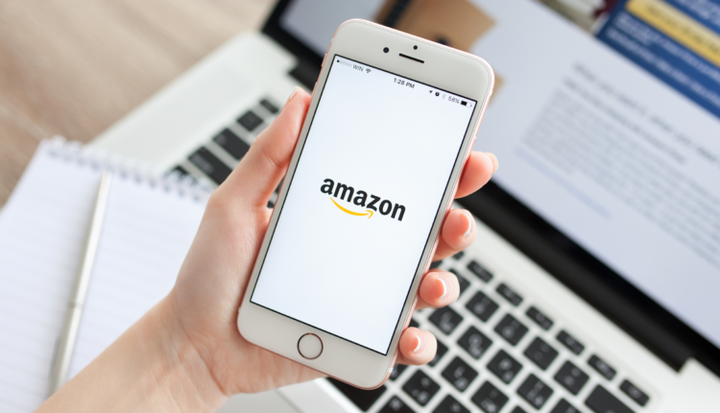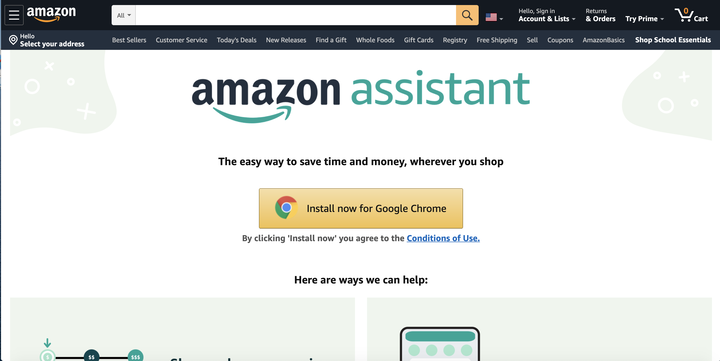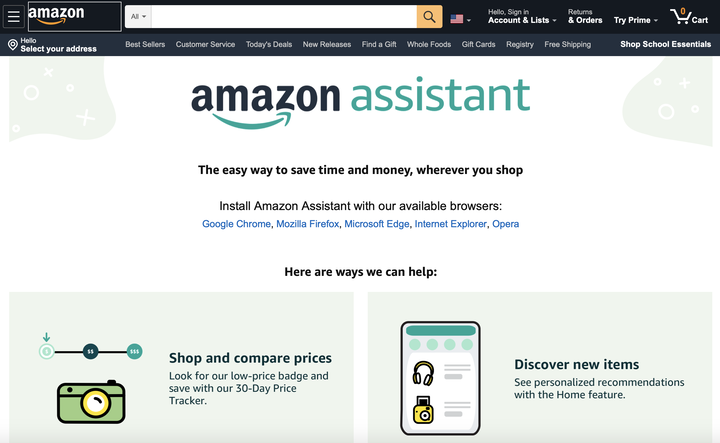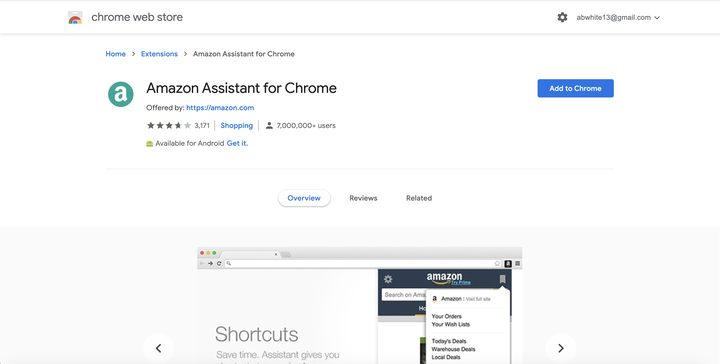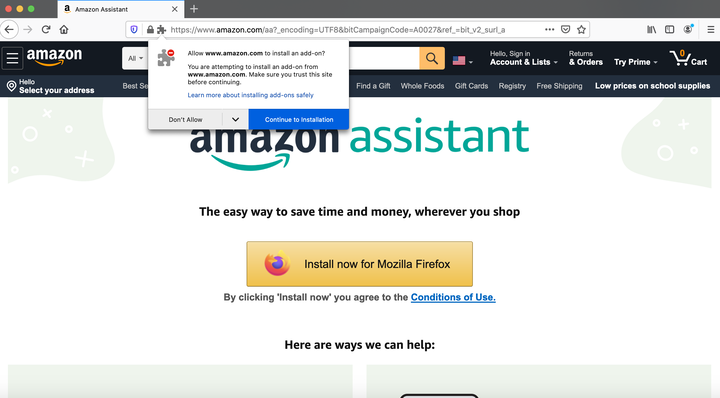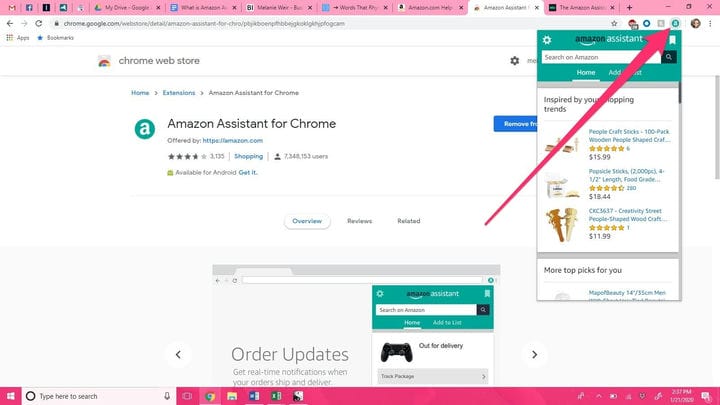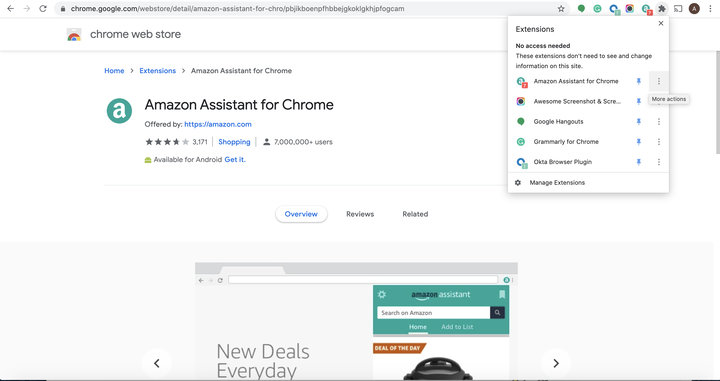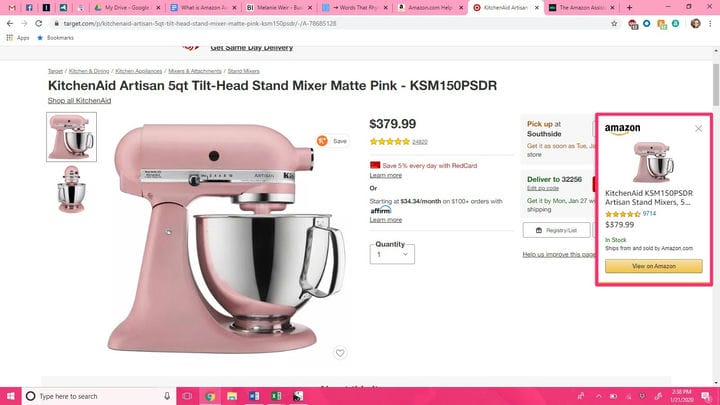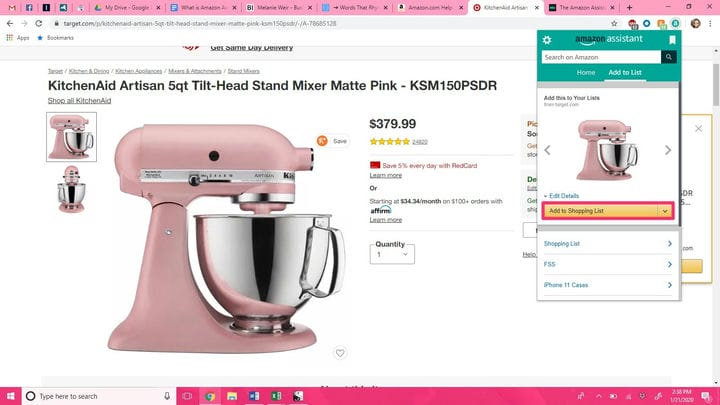¿Qué es el Asistente de Amazon? Cómo ahorrar dinero con la aplicación Assistant
- Amazon Assistant es una extensión de aplicación y navegador que le permite comparar los precios de Amazon con los precios de lista de los minoristas en línea de la competencia.
- Amazon Assistant también le permite acceder a sus listas de Amazon desde cualquier lugar y realizar un seguimiento de los precios de los artículos en línea.
- Para usar el software Amazon Assistant, debe tener una cuenta de Amazon a la que pueda conectar la extensión.
- Amazon Assistant no es compatible con todos los dispositivos o navegadores, así que verifique dos veces antes de intentar instalarlo.
Si es un fanático de las compras en línea y ya usa extensiones de navegador como Honey para ayudarlo a ahorrar dinero mientras realiza sus compras digitales, entonces puede considerar descargar Amazon Assistant.
Amazon Assistant es otra herramienta que le permitirá ahorrar dinero mientras compra en línea, comparando precios entre minoristas.
Aquí encontrará todo lo que necesita saber sobre Amazon Assistant, incluido cómo funciona y cómo instalarlo.
Cómo funciona el Asistente de Amazon
La versión corta es esta: si encuentra un artículo en el sitio web de un minorista en línea, como Walmart, Amazon Assistant verificará si ese mismo artículo está disponible en Amazon por menos dinero.
Pero eso no es todo lo que Amazon Assistant puede hacer por ti.
Cada vez que busque un artículo en línea, puede buscar el Rastreador de precios de 30 días de Amazon para ese artículo. Le permite ver cómo han cambiado los precios de ese artículo durante el último mes y pone una etiqueta en el precio más bajo que encuentra.
Amazon Assistant también le brinda acceso a sus Listas de Amazon dondequiera que esté en la web, lo que le permite buscar y agregar cualquier elemento que necesite con facilidad.
El software de compras en línea está disponible para descargar en Chrome, Firefox, Microsoft Edge, Internet Explorer y Opera, así como en teléfonos Android a través de Google Play Store.
Si es un comprador frecuente de Amazon y quiere ahorrar unos cuantos dólares, aquí le mostramos cómo instalar Amazon Assistant y utilizarlo para su beneficio.
Cómo instalar el Asistente de Amazon
Para los usuarios de Android, el proceso de instalación es tan simple como ir a Google Play Store. Pero dependiendo del navegador que utilice, el proceso de descarga será diferente.
1 Abra su navegador preferido en su Mac o PC y abra la página de inicio de Amazon Assistant.
2 Según el navegador que utilice, el enlace de acceso tendrá un aspecto diferente. El navegador Chrome presenta un botón de instalación amarillo en el medio de la página. Haga clic en el enlace correspondiente en su navegador.
Su página de instalación será adecuada para agregar la extensión en el navegador que está utilizando.
3. También puede acceder a la lista completa de extensiones a través de un navegador incompatible como Safari.
Si desea agregar la extensión a varios navegadores, acceda a la página de inicio del Asistente a través de un navegador no compatible.
4. Será redirigido a la página de la tienda de extensiones para su navegador. Haga clic en "Agregar a Chrome" o en el botón Agregar para cualquier navegador que esté utilizando.
La mayoría de las páginas de extensión del navegador ofrecen una opción de un solo clic.
5. Si no se le dirige allí, como es el caso de Firefox, es posible que se le pida que conceda permiso a Amazon para instalar el complemento. Autoriza la descarga para comenzar el proceso de instalación.
El proceso para agregar la extensión dependerá del navegador que utilice.
6. Confirme que desea agregar la extensión.
7. Su navegador confirmará que se ha agregado la extensión y puede ser redirigido a la página de inicio de Amazon Assistant para comenzar a usar la herramienta de compras.
8. Para usar Amazon Assistant, puede hacer clic en la pequeña "a" azul verdosa en la esquina superior derecha, donde se encuentran las extensiones de su navegador.
Para acceder a Amazon Assistant, haga clic en su símbolo de extensión en la barra de herramientas de su navegador.
9. Según el navegador que utilice y su configuración, es posible que no aparezca allí automáticamente. Debería haber una manera de activarlo a través del menú de extensiones de configuración de su navegador.
En Chrome, puede hacer clic en el ícono del rompecabezas y anclar la extensión a su barra de herramientas.
Cómo usar el Asistente de Amazon
Cuando compre cualquier producto, en la página de inicio del producto, el asistente creará una ventana emergente en el lado derecho de su pantalla, mostrando el precio del artículo en Amazon y proporcionando un enlace para redirigir allí si así lo desea. elegir.
Cuando compre, el Asistente de Amazon le mostrará el precio de un artículo en Amazon junto con la tienda o el sitio que está viendo actualmente.
Si desea agregar el artículo a su lista de Amazon, simplemente haga clic en el botón de extensión Asistente. El artículo aparecerá en la ventana del Asistente, y debajo habrá un botón "Agregar a la lista de compras" en el que puede hacer clic.
Para agregar el artículo a una lista de compras de Amazon, simplemente haga clic en la extensión del navegador y haga clic en "Agregar a la lista de compras".
También puede acceder a cualquiera de sus listas existentes desplazándose hacia abajo hasta su nombre en la extensión. El hipervínculo es un acceso directo que lo llevará directamente a la lista en una nueva ventana del navegador.